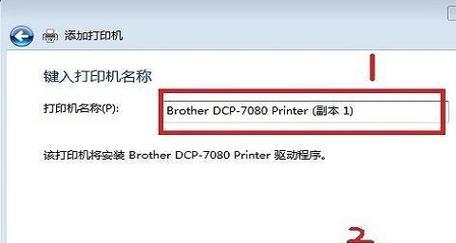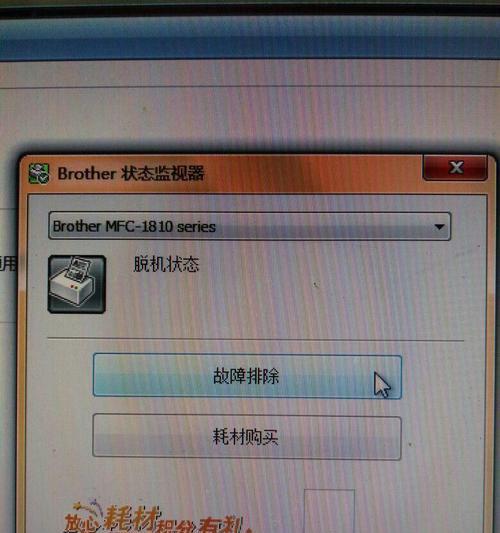打印机脱机是我们在使用打印机时常常会遇到的问题,一旦出现脱机状态,就无法正常进行打印操作,给我们的工作和生活带来了不便。本文将介绍一些解决打印机脱机无法打印的方法,帮助大家快速解决这一问题,恢复正常的打印功能。

一:检查打印机连接线是否松动
我们需要检查打印机连接电脑的USB线是否松动或者没有插好。如果发现连接线松动,将其插紧,并确保连接牢固。
二:确认打印机电源是否正常
我们需要确认打印机的电源是否正常。检查电源线是否插入插座,并确认插座有电。如果电源线没有插好或者插座没有电,及时进行调整或修复。

三:重启打印机和电脑
有时候,打印机脱机问题可能只是暂时的故障。我们可以尝试先关机,再重新启动打印机和电脑,看是否能够解决问题。
四:检查打印机是否缺纸
打印机缺纸也是导致脱机的常见原因之一。我们需要检查打印机纸盘中的纸张是否充足,如不足应及时补充纸张。
五:检查打印任务队列
打印任务队列中的问题也可能导致打印机脱机无法打印。我们可以通过点击打印机图标,进入打印任务队列,查看是否有未完成的任务或者错误任务,如有,及时删除或重新设置任务。
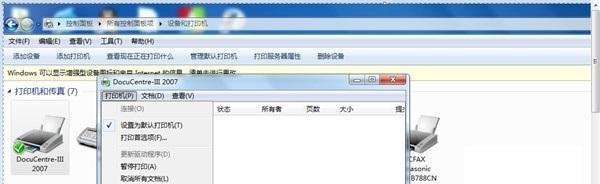
六:更新或重新安装打印机驱动程序
打印机驱动程序的问题也会导致打印机无法正常工作。我们可以尝试更新或重新安装打印机驱动程序,以解决驱动程序相关的问题。
七:检查打印机是否有错误状态
在Windows系统中,我们可以通过控制面板进入“设备和打印机”选项,找到打印机的图标并右键点击,选择“查看打印机状态”来检查打印机是否有错误状态。如果有错误状态,根据错误提示进行相应的处理。
八:清理打印机内部杂质
长时间使用打印机会导致打印机内部积累灰尘或杂质,从而影响其正常工作。我们可以使用专用的打印机清洁工具或者软布蘸取少量清洁剂,小心地清理打印机内部的杂质。
九:检查打印机是否离线
有时候,打印机脱机问题可能只是因为被意外设置为离线模式。我们可以点击打印机图标,选择“使用打印机离线”来取消离线模式。
十:检查打印机IP地址设置
如果我们是通过局域网连接打印机,就需要确保打印机的IP地址设置正确。可以通过打印机菜单或者设置界面进行查看和调整。
十一:升级打印机固件
有些时候,打印机脱机问题可能是由于打印机固件的版本较低引起的。我们可以通过访问厂商官网,下载并安装最新的打印机固件进行升级。
十二:排除电脑系统故障
如果以上方法都无法解决打印机脱机问题,我们需要考虑是否是电脑系统的故障导致。可以尝试在其他电脑上连接打印机,看是否能够正常打印,以确定问题所在。
十三:寻求厂商或专业技术支持
如果我们无法解决打印机脱机问题,可以寻求打印机厂商的技术支持或者专业人士的帮助。他们可以提供更为专业的解决方案。
十四:定期维护和保养打印机
为了预防打印机脱机问题的发生,我们需要定期进行打印机的维护和保养,清理打印头、校准打印机等操作,以确保打印机长期正常工作。
十五:
通过以上的方法,我们可以快速解决打印机脱机无法打印的问题,恢复正常的打印功能。但是在使用过程中,我们也应该注意打印机的正常使用和维护,以避免类似问题的再次发生。